A Kdenlive egy ingyenes, nyílt forráskódú és több platformos videószerkesztő. Támogatja az MP4, MKV és más formátumokat. A Kdenlive használatával effektusokat és átmenetet adhat hozzá a videódhoz. Ezenkívül lehetővé teszi számunkra, hogy a videót bármilyen formátumban megjelenítsük.
Telepíthetjük a Kdenlive-t a Linux Mint 20-ra a Software Manager segédprogrammal, a PPA-tárházon és a snap alkalmazáskezelőn keresztül.
A Kdenlive telepítése a Linux Mint 20-ra a Software Manager alkalmazásból
Mivel a Kdenlive egy nyílt forráskódú alkalmazás, a Linux Mint 20 szoftverkezelő része.
Keresse meg a Software Manager alkalmazást az Alkalmazás menüben.
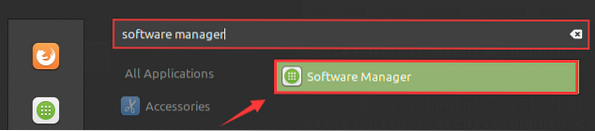
Megjelenik a Software Manager kezelőpultjának képernyője. Írja be a "Kdenlive" szót a keresőmezőbe, és nyomja meg az Enter billentyűt.

Megjelenik a Kdenlive alkalmazás. Válassza ki a Kdenlive alkalmazást.

Kattintson a „Telepítés” gombra, hogy telepítse a Linux Mint 20 rendszerébe.
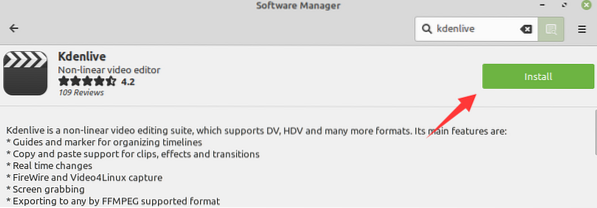
A Kdenlive telepítéséhez hitelesítés szükséges. Írja be a jelszót a megadott mezőbe, és kattintson a "Hitelesítés" gombra."

A telepítés azonnal megkezdődik, mivel Ön megadja a hitelesítést.

A Kdenlive sikeres telepítése után kattintson az Indítás gombra.
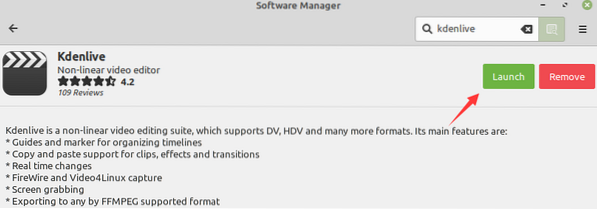
A Kdenlive telepítése Linux Mint 20-ra a PPA adattárból
A Kdenlive elérhető a PPA adattárból. A PPA adattárak biztosítják az alkalmazás legújabb, stabil verzióját. A Kdenlive legújabb verziójának telepítéséhez hajtsa végre az alábbi lépéseket:
1. lépés: Adja hozzá a Kdenlive PPA adattárát, és frissítse az apt-cache fájlt
Nyisson meg egy terminált, és adja hozzá a Kdenlive adattárát:
$ sudo add-apt-repository ppa: kdenlive / kdenlive-stabil

Ezután frissítse az apt listát az alább megadott paranccsal:
$ sudo apt frissítés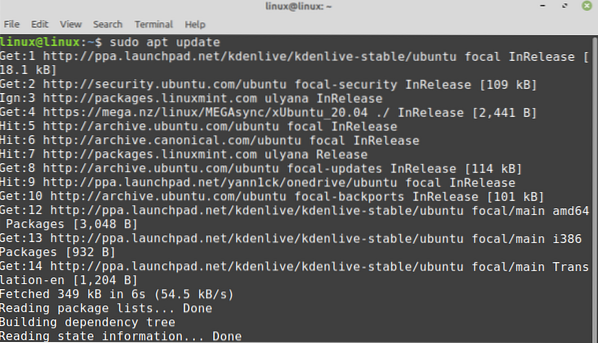
3. lépés: Telepítse a Kdenlive programot
Ezután telepítse a Kdenlive parancsot:
$ sudo apt install kdenlive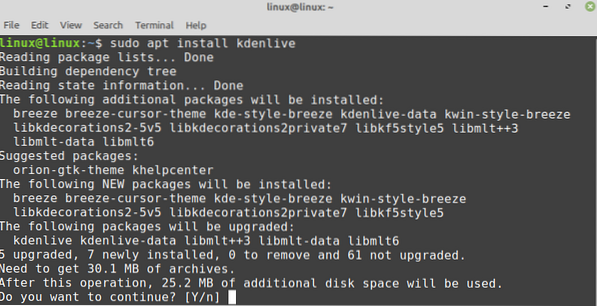
4. lépés: Ellenőrizze a Kdenlive telepítését
A Kdenlive sikeres telepítése után ellenőrizze a telepítést a következő parancs beírásával:
$ kdenlive --verzió
A kimenet megerősíti a Kdenlive sikeres telepítését a Linux Mint 20-ra.
A Kdenlive telepítése a Linux Mint 20-ra a snap alkalmazáskezelőből
A Snap le van tiltva a Linux Mint 20 rendszeren. Engedélyezhetjük és telepíthetjük a snapot a Linux Mint 20-ra. Nézze meg ezt az útmutatót (https: // linuxhint.com / enable-snap-applications-support-linux-mint /) a snap támogatáshoz a Linux Mint 20 rendszeren. Miután engedélyezte és telepítette a Linux Mint 20 beépülő modult, írja be a következő parancsot a terminálba a Kdenlive snapról történő telepítéséhez:
$ sudo snap install kdenlive
Ellenőrizze a Kdenlive telepítését snapból a következő paranccsal:
$ snap info kdenlive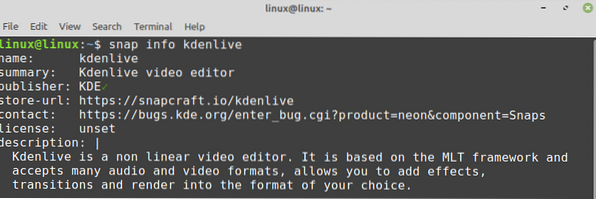
A Kdenlive használatának megkezdése a Linux Mint 20-on
A Kdenlive sikeres telepítése után nyissa meg az Alkalmazásmenüt, és keressen rá a Kdenlive-ra. Kattintson a 'Kdenlive' alkalmazás ikonra, és megnyílik.
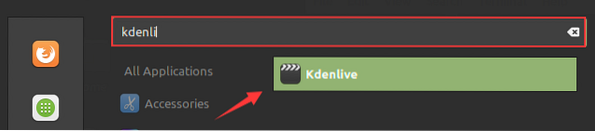
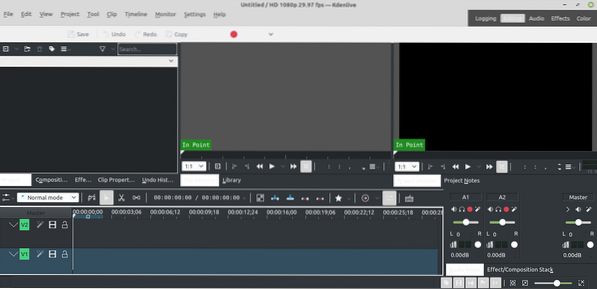
Távolítsa el vagy távolítsa el a Kdenlive alkalmazást a Linux Mint 20-ból
Ha telepítette a Kdenlive szoftvert a Software Manager vagy a PPA adattárból, akkor az alább megadott paranccsal távolítsa el a Linux Mint 20-ból:
$ sudo apt remove --autoremove kdenlive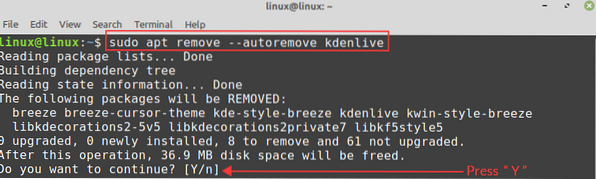
A Kdenlive snap alkalmazás eltávolításához írja be a következő parancsot:
$ sudo snap remove kdenlive
Következtetés
A Kdenlive egy több platformos alkalmazás videók szerkesztésére. Linux Mint 20-hoz érhető el a Software Manager alkalmazásból, a PPA adattárból és a snapból. Ez a bejegyzés a Kdenlive alkalmazás Linux Mint 20-ra történő telepítésére összpontosít.
 Phenquestions
Phenquestions


